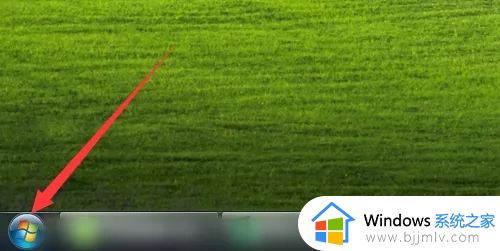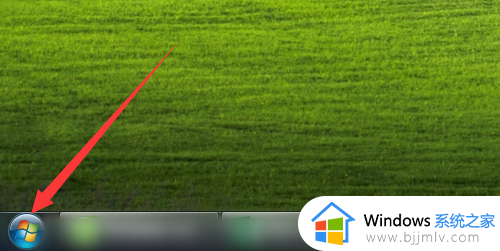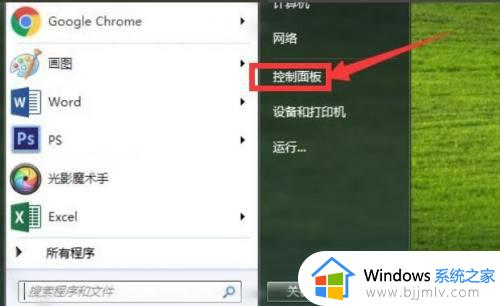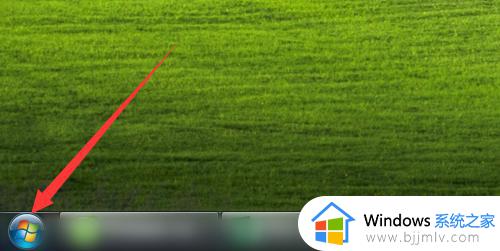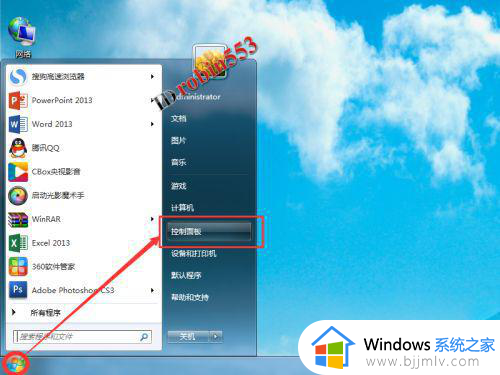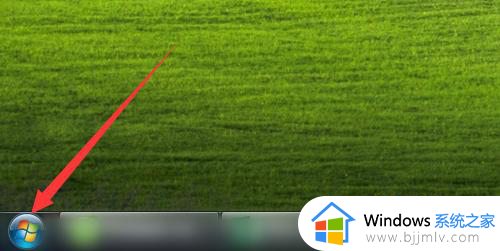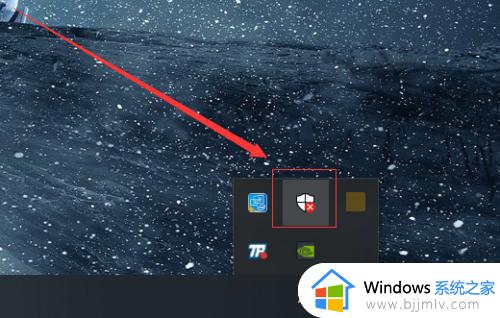win7自带杀毒软件关闭的方法 windows7怎样关闭杀毒软件
更新时间:2023-07-20 14:29:23作者:qiaoyun
杀毒软件是win7系统中自带的一个安全防护工具,开启后能够保护电脑更加安全,但是也会阻止很多正常软件的安装和操作行为,所以很多人就想要将其关闭,那么windows7怎样关闭杀毒软件呢?带着此问题,本文这就给大家讲解一下win7自带杀毒软件关闭的方法吧。
方法如下:
1、按下“Win+R”打开“运行”。
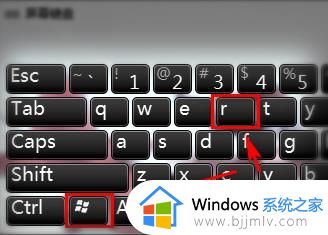
2、输入 gpedit.msc。
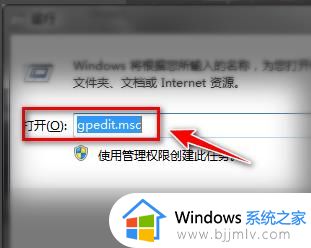
3、打开“本地组策略编辑器”。
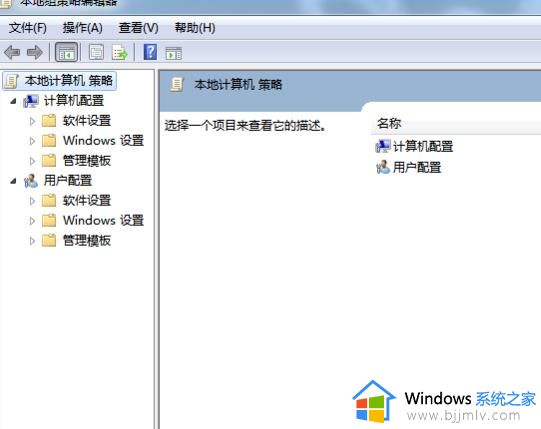
4、点击左侧“管理模板—>Windows组件”双击右侧 windows defender文件夹。
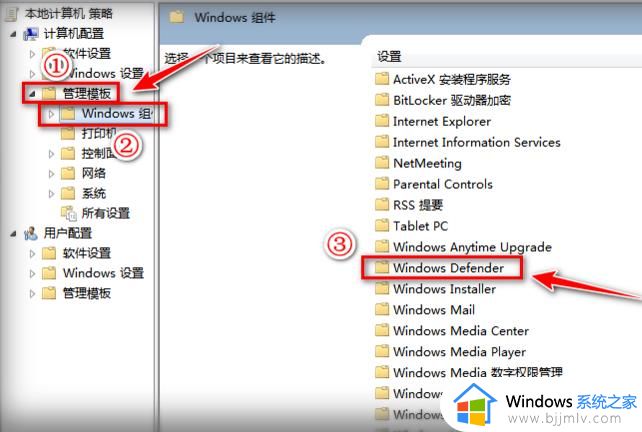
5、双击“关闭windows defender”。
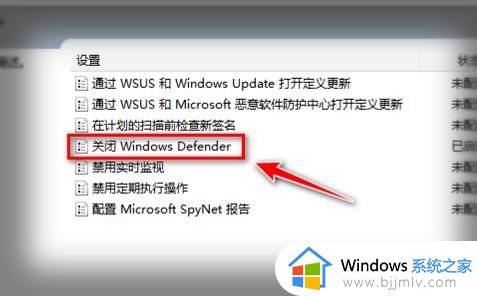
6、选择“已启用”点击“确定”重启即可。
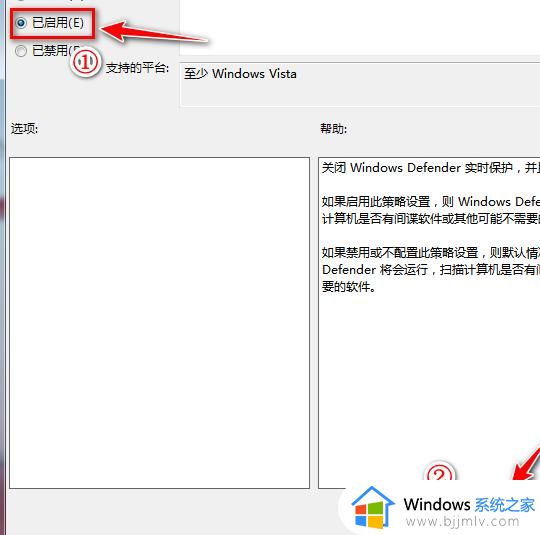
上述给大家介绍的就是windows7关闭杀毒软件的详细方法,有想要关闭的用户们可以学习上述方法来关闭,更多精彩内容欢迎继续关注本站!